Recensione Approfondita di Movavi Video Converter 2025: Caratteristiche
Nell'era digitale odierna, gli strumenti di conversione video sono essenziali per creatori e professionisti. Movavi Video Converter è da tempo un nome affidabile, ma è ancora valido nel 2025? Che tu stia cercando un download affidabile di Movavi Converter o che tu voglia esplorare l'opzione Movavi Free Video Converter, questa guida copre tutti gli aspetti, inclusi dettagli specifici su Movavi Video Converter per Mac e Windows, assicurandoti di avere le informazioni necessarie per prendere una decisione consapevole.
Parte 1. Panoramica e Funzionalità di Movavi Video Converter
Movavi Video Converter è uno degli strumenti più popolari nella sua categoria, offrendo una soluzione versatile sia per gli appassionati di video che per i professionisti. Rimane una scelta popolare per conversioni di formato impeccabili. Noto per la sua semplicità e velocità, supporta oltre 180 formati multimediali, rendendolo ideale sia per gli utenti occasionali che per i professionisti. Esploriamo i suoi aggiornamenti del 2025.
Caratteristiche e Funzioni di Movavi Converter
- Supporta la conversione di diversi formati video e audio con elevata efficienza.
- Offre strumenti di modifica avanzati per tagliare, ritagliare e migliorare la qualità video.
- Offre prestazioni di conversione ad alta velocità eccezionali per un'elaborazione rapida e affidabile.
- Consente una conversione batch fluida e senza sforzo, risparmiando tempo e migliorando la produttività.
- Incorpora un'interfaccia utente intuitiva per una navigazione facile e una modifica rapida.
- Offre impostazioni di output personalizzabili che garantiscono agli utenti una qualità video ottimale.
Requisiti di Sistema di Movavi Video Converter
Per Windows:
- Sistema operativo: Windows 10 o successivo
- Processore: Intel i5 o AMD equivalente
- GPU: Scheda grafica compatibile con DirectX 9
- Schermo: Risoluzione minima 1366x768
- RAM: Minimo 4 GB (consigliati 8 GB)
- Spazio su disco rigido: almeno 500 MB di spazio libero
Per Mac:
- Sistema operativo: macOS 10.13 o successivo
- Processore: Intel i5 o Apple M1
- GPU: Scheda grafica supportata da metallo
- Schermo: Risoluzione minima 1440x900
- RAM: Minimo 4GB (consigliati 8GB)
- Spazio su disco rigido: almeno 500 MB di spazio libero
Prezzo di Movavi Video Converter
Movavi Video Converter È disponibile a un prezzo competitivo con pagamento una tantum, il che lo rende un'opzione interessante rispetto alle alternative in abbonamento. Per dettagli precisi sui prezzi e sulle offerte stagionali, consultate sempre la pagina ufficiale di download di Movavi Video Converter.
- Acquisto una tantum: $ 54,95 (versione completa)
- Prova gratuita disponibile (limite di 7 giorni).
- Movavi Free Video Converter offre funzionalità di base con esportazioni senza filigrana.
Parte 2. Recensione di Movavi Video Converter: Vantaggi e Svantaggi
Nelle nostre recensioni complete di Movavi Converter, abbiamo analizzato i vantaggi e gli svantaggi di questo software. Gli utenti ne apprezzano la facilità d'uso e la versatilità; tuttavia, alcune limitazioni potrebbero compromettere le attività di editing avanzate. Di seguito, una panoramica equilibrata dei pro e dei contro, basata su numerose recensioni di Movavi Video Converter e sulle esperienze degli utenti.
Vantaggi
- L'interfaccia intuitiva semplifica le attività di conversione video.
- Le velocità di conversione elevate consentono di risparmiare tempo prezioso.
- L'ampio supporto di formati soddisfa diverse esigenze di conversione.
- L'output di alta qualità mantiene costantemente la nitidezza video.
- I controlli intuitivi consentono semplici operazioni di modifica.
Svantaggi
- Funzionalità di modifica avanzate limitate rispetto ai concorrenti.
- Conversione occasionalmente più lenta con video ad alta risoluzione.
- L'interfaccia utente può essere opprimente per i principianti.
- Opzioni limitate di elaborazione batch per progetti di grandi dimensioni.
- Il prezzo potrebbe essere alto per gli utenti occasionali.
Parte 3. Come Usare Movavi Video Converter per Convertire i Video in Vari Formati
Utilizzare Movavi Video Converter è un modo semplice ed efficace per convertire i video in vari formati, sia che si tratti di contenuti per i social media o di presentazioni professionali. Lo strumento offre un flusso di lavoro semplice che semplifica il processo di conversione, rendendolo uno degli strumenti preferiti sia dai principianti che dai video editor più esperti.
1.Apri Movavi Video Converter e fai clic sul pulsante "Aggiungi video" per importare il file video desiderato.

2.Scegli dall'elenco disponibile il formato di output più adatto ai requisiti del tuo progetto.

3.Fai clic sul pulsante "Converti" per avviare il processo. Una volta completato, individua il video convertito nella cartella designata.

Parte 4. La Migliore Alternativa a Movavi Video Converter per la Conversione dei Video
Per gli utenti che cercano un'alternativa al popolare Movavi Video Converter, HitPaw Univd Si distingue come un concorrente formidabile. Questo strumento alternativo non solo compete con le recensioni di Movavi Converter in termini di velocità e qualità di conversione, ma offre anche funzionalità di personalizzazione aggiuntive che attraggono sia i principianti che i professionisti. HitPaw Univd offre un'interfaccia potente e intuitiva, un ampio supporto per i formati e strumenti di editing intelligenti che semplificano il processo di conversione.
- Fornisce una conversione video robusta con supporto per numerosi formati di file.
- Incorpora strumenti di editing intelligenti che consentono una personalizzazione senza interruzioni dei progetti video.
- Offre processi di conversione affidabili ad alta velocità per tempi di consegna rapidi dei progetti.
- Fornisce un'interfaccia intuitiva progettata per una navigazione e un utilizzo senza sforzo.
- Garantisce una qualità video costante ed eccezionale con impostazioni di output personalizzabili disponibili.
- Offre una compatibilità affidabile con i formati che supportano standard video moderni e legacy.
Passo 1:Installa HitPaw Univd sul computer dopo averlo scaricato e avvialo. Avvia il software e vai alla scheda "Convertitore". Fai clic sul pulsante "Aggiungi video" per importare il filmato che desideri convertire.

Passo 2:Tocca il pulsante Converti tutto in per scegliere il formato video in cui desideri convertire il video.

Passo 3:Dopo aver selezionato il formato video, premi l'icona "Converti tutto" per avviare la conversione. Nella fase successiva, accedi ai video convertiti dalla scheda "Convertiti".

Parte 5. Domande Frequenti su Movavi Video Converter
D1. Movavi Video Converter è Legittimo e Sicuro da Usare?
R1. Sì, Movavi Video Converter è ampiamente riconosciuto come uno strumento sicuro e affidabile per le attività di conversione e modifica video.
D2. Il convertitore video Movavi ha una filigrana?
R2. Il software in genere non aggiunge filigrane sui video di output, garantendo risultati di qualità professionale.
D3. In che formato presenta il convertitore video Movavi?
R3. Movavi Video Converter supporta un'ampia gamma di formati video popolari per una conversione senza interruzioni su diversi dispositivi.
Conclusione
In sintesi, Movavi Video Converter offre un'eccellente combinazione di facilità d'uso, supporto versatile per diversi formati e prestazioni affidabili. Che si scelga di scaricare la versione ufficiale di Movavi Video Converter o di esplorare l'alternativa gratuita a Movavi Free Video Converter, questo strumento si distingue come una soluzione eccellente sia per utenti Windows che Mac. Inoltre, alternative come HitPaw Univd offrono valide opzioni per chi cerca funzionalità avanzate o un'interfaccia utente diversa.




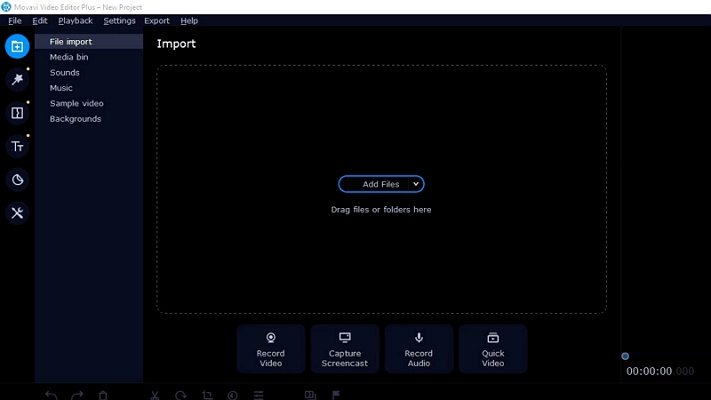
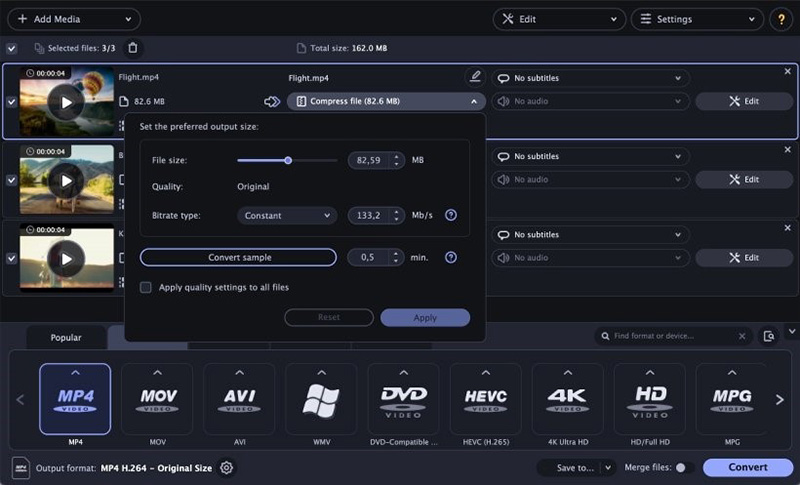
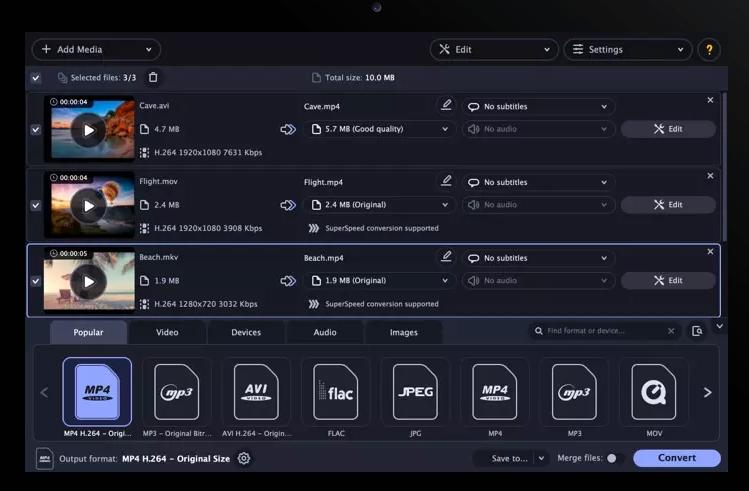




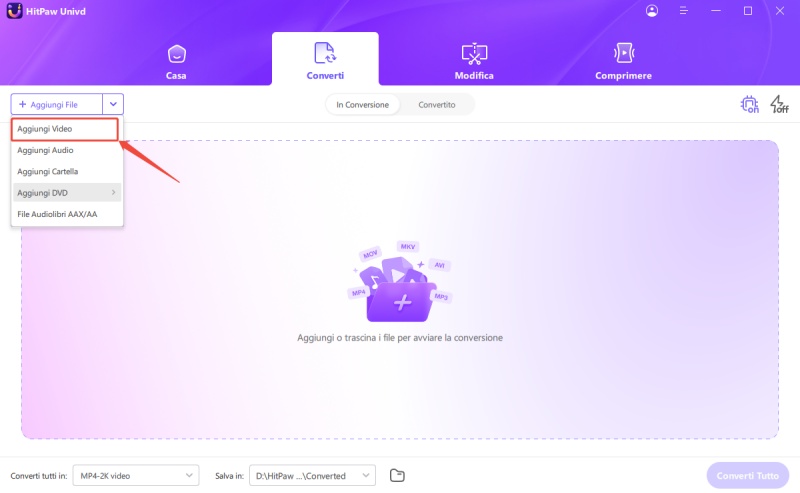
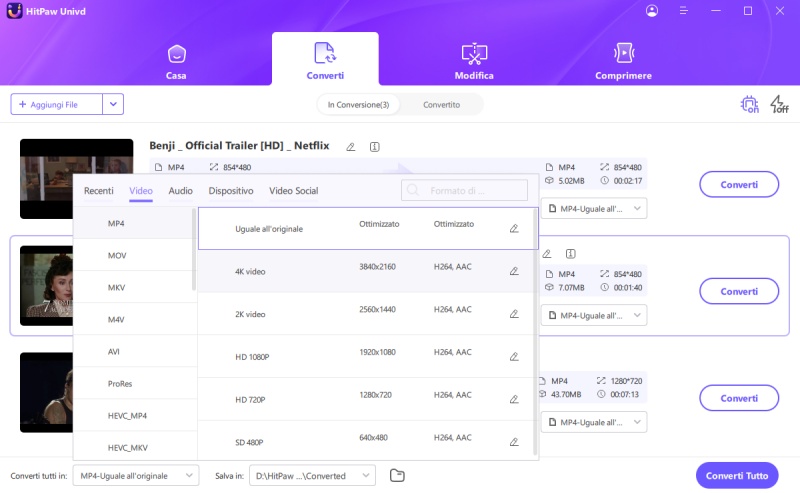
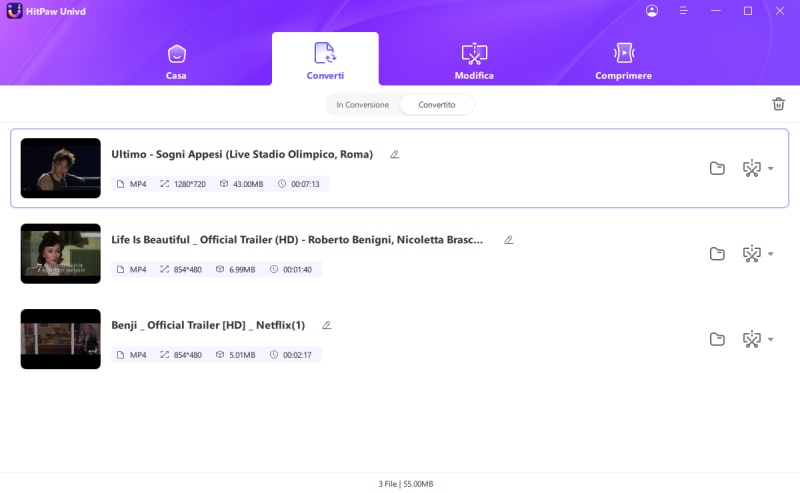

 HitPaw FotorPea
HitPaw FotorPea HitPaw VikPea
HitPaw VikPea  HitPaw VoicePea
HitPaw VoicePea



Condividi questo articolo:
Seleziona la valutazione del prodotto:
Joshua Hill
Caporedattore
Lavoro come libero professionista da più di cinque anni. Mi colpisce sempre quando scopro cose nuove e conoscenze aggiornate. Penso che la vita sia sconfinata, ma io non conosco limiti.
Vedi tutti gli articoliLascia un Commento
Crea il tuo commento per gli articoli di HitPaw